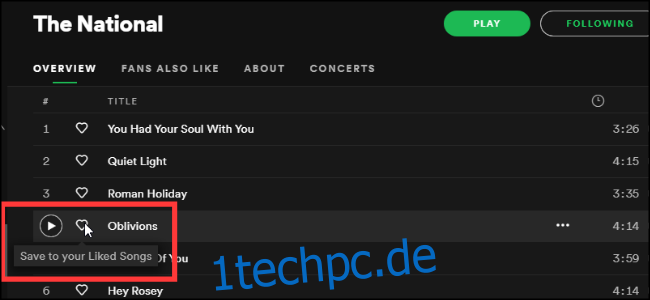Das Organisieren Ihrer Bibliothek auf Spotify scheint entmutigend, besonders wenn Sie eine große Sammlung haben. So halten Sie Ihre Musik im Streaming-Dienst organisiert.
Inhaltsverzeichnis
Die Spotify-Bibliothek
Fast jeder nutzt heutzutage einen Streaming-Dienst, um Musik abzuspielen, wobei Spotify am beliebtesten ist. Hunderte Millionen Menschen auf der ganzen Welt nutzen Spotify, um Musik zu hören und zu speichern.
Das Unternehmen hat vor kurzem das Limit für gespeicherte Songs aufgehoben von 10.000 Titeln, sodass Sie jetzt eine riesige, umfassende Bibliothek all Ihrer Lieblingsmusik erstellen können. Die Organisationsfunktionen von Spotify können jedoch ziemlich verwirrend sein. Zwischen Künstlern, Alben, Playlists, Ordnern und gemochten Titeln kann es schwierig sein, genau herauszufinden, wo Sie den Song finden, den Sie im Kopf haben.
So können Sie Ihre Spotify-Bibliothek optimieren, um das Auffinden Ihrer Lieblingsmusik zu erleichtern.
Speichern von Songs und Alben
Es gibt zwei Möglichkeiten, Musik in Ihrer Bibliothek zu speichern: Speichern von Songs und Speichern von Alben.
Das Speichern von Songs bedeutet einfach, auf das Herz neben einem Titel auf Spotify Desktop und Web zu klicken oder lange auf einen Song zu drücken und ihn auf dem Handy zu liken.
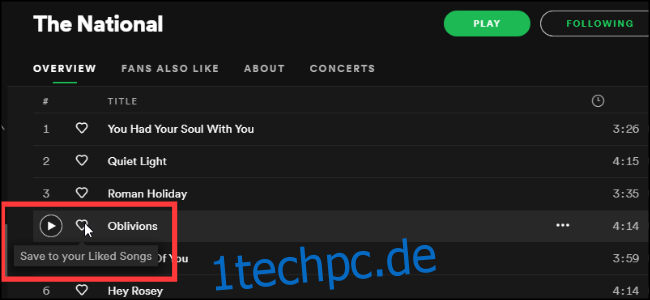
Dieser Song wird Ihrer Bibliothek hinzugefügt und erscheint in der Playlist „Likes Songs“, einer Standard-Playlist, die jeden Track enthält, dem Sie ein Herz hinzugefügt haben. Wie bei jeder Wiedergabeliste können Sie Lieder mit Likes so einstellen, dass alle neuen Lieder heruntergeladen werden, die automatisch hinzugefügt werden.
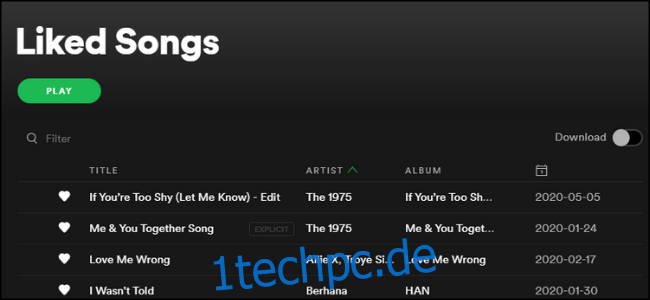
Die zweite Möglichkeit, Musik hinzuzufügen, besteht darin, ein Album zu speichern. Rufen Sie dazu eine Albumseite auf Spotify auf und klicken Sie auf die Herzschaltfläche neben dem Albumnamen. Dadurch wird das gesamte Album gespeichert, das über die Registerkarte „Alben“ auf Spotify aufgerufen werden kann.
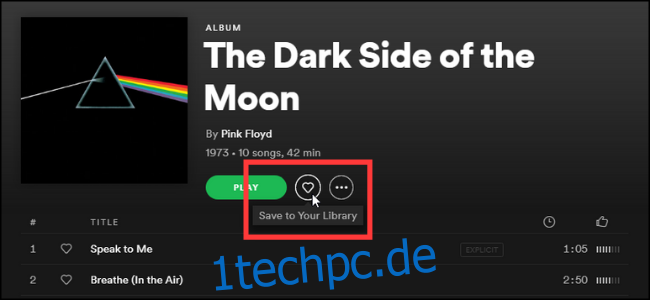
Bei dieser Methode werden nicht alle Songs aus dem Album zu Ihren Likes Songs hinzugefügt. Sie können Ihre bevorzugten Einzeltitel jedoch weiterhin mit „Gefällt mir“ markieren, um sie der automatischen Wiedergabeliste hinzuzufügen.
Folgende Künstler
Nachdem Sie mehrere Tracks und Alben gespeichert haben, sollten Sie den Künstlern hinter diesen Songs folgen. Um Künstler zu finden, denen Sie folgen sollten, können Sie entweder nach ihnen suchen oder einen der Vorschläge verwenden, die auf der Registerkarte „Künstler“ in der mobilen App angezeigt werden. Sie können auch mit der rechten Maustaste auf einen beliebigen Song oder ein beliebiges Album in Ihrer Bibliothek klicken oder lange darauf drücken und „Gehe zum Interpreten“ auswählen.
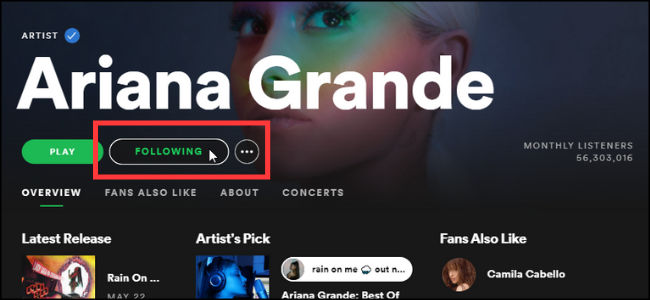
Wenn Sie sich auf der Seite des Künstlers befinden, wählen Sie die Schaltfläche „Folgen“ unter ihrem Namen. Diese Schaltfläche sollte sich in „Folgen“ ändern. Dadurch wird der Künstler zu deinem „Künstler“-Tab auf Spotify hinzugefügt. Wenn Sie auf ihren Namen klicken, werden alle Songs und Alben angezeigt, die Sie von diesem Künstler gespeichert haben. Wenn Sie Spotify Premium abonniert haben, können Sie auch alle Songs herunterladen, die Sie von einem bestimmten Künstler gespeichert haben.
Erstellen von Wiedergabelisten und Ordnern
Die letzte Möglichkeit, Ihre Musik zu organisieren, besteht darin, Wiedergabelisten und Ordner sinnvoll zu nutzen. Zwischen Ihren Playlists und den Playlists anderer Leute, denen Sie folgen, besteht eine gute Chance, dass Dutzende oder sogar Hunderte von Musiklisten Ihr Konto überladen.
Um sie alle zu organisieren, verwenden Sie Ordner. Um einen Ordner zu erstellen, klicken Sie mit der rechten Maustaste auf Ihre Playlist-Sammlung im linken Menü und wählen Sie dann „Ordner erstellen“.
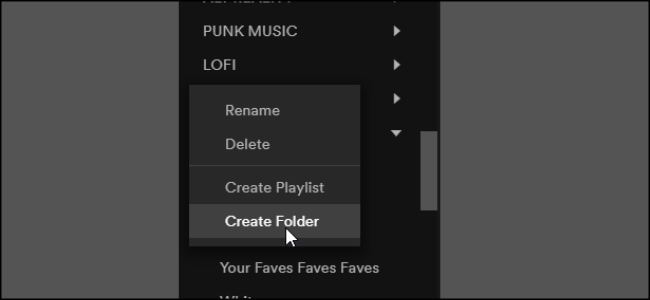
Mit Ordnern können Sie Ihre Wiedergabelisten nach Genre, Stimmung, Epoche oder Zweck sortieren. Ein Ordner „Arbeitsmusik“ kann beispielsweise alles enthalten, was von klassischer Musik bis hin zu Umgebungsgeräuschen reicht. Sie können Ordner zwar nur auf Spotify for Desktop erstellen, sie können jedoch weiterhin in der mobilen App angezeigt werden. Sie können auch Wiedergabelisten in Ordnern auf Ihrem Telefon erstellen.
Sie können auch mehrere Sortieroptionen für Wiedergabelisten verwenden. Standardmäßig ist es auf „Benutzerdefinierte Reihenfolge“ eingestellt, das ist die Reihenfolge, in der Sie sie auf dem Desktop sortiert haben. Sie können sie auch alphabetisch oder nach Aktualität sortieren.
Wenn Sie Spotify Desktop verwenden, können Sie auch Musik aus dem gesamten Ordner abspielen, indem Sie ihn auswählen. Wenn Sie einen Rock-Ordner mit verschiedenen Playlists aus verschiedenen Subgenres des Rocks haben, werden durch Klicken auf „Play“ im Ordner alle Songs aus der gesamten Playlist gemischt.
Gute Organisationsgewohnheiten

Unser letzter Tipp ist, spezielle Playlists zu verwenden. Wenn Sie häufig neue Songs und neue Interpreten anhören, aber nicht die Zeit haben, Ihre Bibliothek ständig zu organisieren, empfiehlt es sich, sie in einer „Rotating Playlist“ zu speichern. Wenn Sie ein neues Lied entdecken, fügen Sie es dieser temporären Liste hinzu. Dann können Sie später entscheiden, in welche Ihrer tatsächlichen Playlists sie aufgenommen werden.
Nachdem Sie das Lied, den Interpreten oder das Album mit „Gefällt mir“ markiert und zu Ihren Playlists hinzugefügt haben, löschen Sie es aus der Rotation. Auf diese Weise verpassen Sie keine unterschätzten Juwelen, die Sie möglicherweise vergessen.